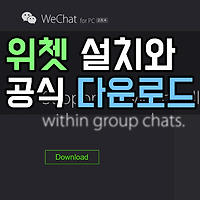하나의 프로그램을 구성하기 위한 다양한 파일이 존재하고 그 파일들은 각자의 임무를 가지고 있다. 사용자는 어떠한 프로그램을 이용해 데이터를 생산하고 저장을 했다면 꼭 사용중인 프로그램이 아니라 하더라도 여타 뷰어 프로그램을 이용해 들여다 볼 수도 있다.
파일 확장자의 이름을 판단해 어떤 목적을 가지는지 가늠할 수 있고 그 파일을 읽어내는 것 만큼은 해당 프로그램이 아니더라도 다양하게 존재하고 있다는 이야기다. 오늘 소개할 프로그램은 각종 문서나 이미지 파일을 읽어내어 모니터에 뿌려주는 이른바 파일 뷰어 2종과 설치 과정에 대해 알아보려 한다.
파일 뷰어 2종 및 다운로드 하기
제 PC에도 절대 빠트리지 않는 프로그램으로 사용도 빈도가 높고 다양한 확장자를 지원하기 때문에 이를 실행하기 위해 이런저런 이동이 필요 없어 매우 편리하다. 그 주인공은 바로 미국 어도비 아크로뱃 리더와 국내에서 제작한 다뷰인디라는 두 친구. 다운로드 주소는 아래에 각각 링크해 두었다.
1.PDF는 어도비 아크로벳 리더
확장자가 PDF(Portable Document Format)을 읽어낼 수 있는 뷰어로 파일은 포토샵으로 잘 알려진 어도비사에서 개발한 문서 파일이다. 저장시 편집관련 등의 옵션 여부를 통해 아무나 문서내용을 조작할 수 없는등 보안성이 우수하며 책처럼 넘겨가며 볼 수 있는 것이 특징.
기업에서는 물론 제품의 메뉴얼을 PDF 파일 형태로도 많이 제공하고 있어 이를 읽어낼 수 있는 뷰어를 찾는사람들도 갈수록 많아지고 있다.
자사가 개발한 PDF 문서파일을 볼 수 있게 해주는 것으로 이역시 같은 회사의 어도비에서 만든 전용 프로그램이며 무료로 배포하고 있다. 사용중인 보안 프로그램이 있다면 가운데 선택 옵션란에 무료제공 한다는 McAfee는 꺼두도록 하자.
준비가 됐다면 위 링크를 클릭 후 우측 하단 노란색의 지금설치를 누르자.
▲ 파일열기
다운로드가 완료되어 열기를 실행하면 PDF 뷰어 설치를 위한 창이 나타난다. 실행을 클릭하자.
▲ 본격적인 설치 과정
다운로드 후 설치까지 여느 프로그램과 크게 다르지 않다. 얼마 지나지 않아 설치가 모두 완료가 되고 PDF 파일 읽언기와 관리를 할 수 있는 아크로밧 리더가 실행된다.
▲ 설치완료
이제 여기서 파일찾기를 통해 PDF를 읽어들이거나 직접 해당 파일을 클릭하면 궁금했던 내용이 화면에 나타나게 된다.
2.다양한 포맷 지원 다뷰인디
다뷰인디는 국내서 개발된 프로그램으로 이것 하나만 설치해 두면 다른 뷰어는 일체 필요 없을 정도로 다양한 포맷을 지원하는 것이 강점.
아래아 한글 뷰어는 물론 MS-Office 파일, 캐드 등 총 250여가지 문서와 도면, 이미지 등을 읽어낸다. 다만 사용중인 운영체제가 윈도우10 사용자의 경우 약간의 버그로 종종 느려짐 현상이 생기긴 하지만 사용에 큰 불편함은 없을 정도.
▲ DaView
위 링크를 누르면 메인 페이지에 접속되며 곧바로 내려받을 수 있다. 좌측의 다운로드 박스를 클릭하거나 다툴뉴스에서 다뷰인디 최신버전을 클릭하면 된다.
▲ 구성요소 설치
설치가 시작되면 중간에 나타나는 구성요소 설치 부분에서만 잠시 멈추도록 하자. 왜냐면 다뷰인디와 연관성이 없는 제휴 프로그램과 11번가 아이콘 추가 설치에 채크되어 있으니 필요 없을 시 지우도록 한다. 물론 그 위의 다집도 마찬가지.
▲ 엑셀 불러오기
용량이 작기 때문에 순식간에 설치가 된다. 다뷰인디를 통해 엑셀파일을 불러들인 모습. GUI 디자인은 썩 이쁘진 않으나 많은 확장자를 지원하는 녀석이기 때문에 용서가 되는 부분.
▲ 이미지 불러오기
사진등의 이미지도 잘 읽어내는지 테스트삼아 불러본 모습이다. 물론 이미지는 부분에서는 다뷰 보다 훨씬 좋은 프로그램들이 많으므로 권장하지는 않는다.
지금까지 두 뷰어에 대한 소개와 설치법에 대해서 간단히 살펴보았다. 이렇듯 PDF는 아크로벳 리더로, 각종 문서파일이나 CAD 데이터는 다뷰인디로 다 읽어내니 이 둘만 있어도 대부분의 확장자를 아우르는데 부족함이 없을 것이다.. 참고로 PDF는 꼭 아크로벳이 아니더라도 단순 확인용이라면 속도가 좀 더 빠른 국산 무료 프로그램을 이용하는 것도 좋다.